Cómo integrar Trello con Gmail: una forma eficiente de mejorar tu flujo de trabajo
Trello y Gmail son dos herramientas que facilitan mi rutina diaria. Ambos productos destacan en su clase en términos de facilidad de uso y funcionalidad. Y dado que los utilizo tanto, sería genial si pudieran integrarse.
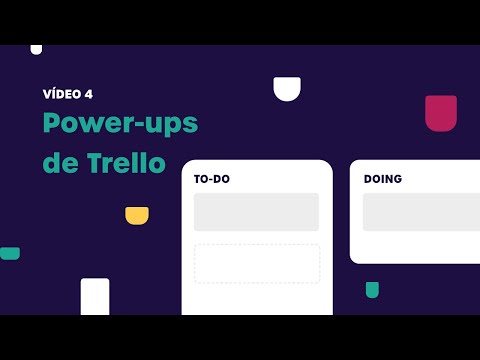
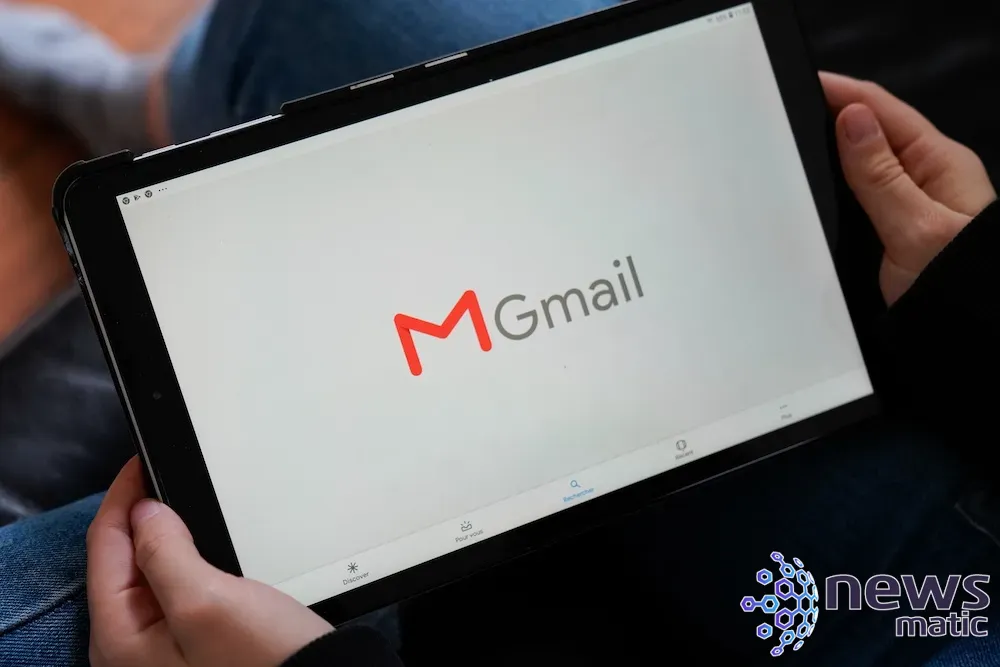
Lo que necesitarás para integrar Trello con Gmail
Solo necesitarás dos cosas para esta integración: una cuenta válida de Trello y una cuenta de Gmail. Eso es todo.
Cómo instalar la aplicación Trello para Gmail
Lo primero que debes hacer es asegurarte de haber iniciado sesión en ambas cuentas, Gmail y Trello, desde el mismo navegador. Una vez que hayas hecho eso, ve a la página de la aplicación Trello for Gmail y haz clic en Instalar (Figura A).
Figura A
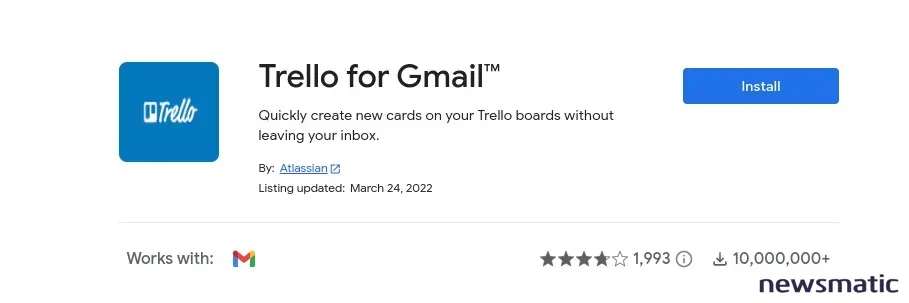
 Cómo instalar y utilizar BigPicture
Cómo instalar y utilizar BigPictureLuego se te pedirá que hagas clic en Continuar. Una vez hecho esto, debes seleccionar tu cuenta de Google y darle los permisos adecuados a la aplicación, haciendo clic en Permitir cuando se te solicite (Figura B).
Figura B
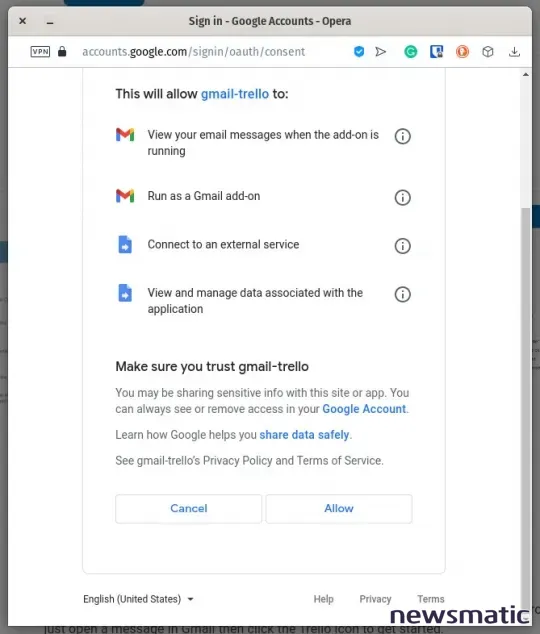
Una vez que le hayas dado permisos a la aplicación, la instalación se completará. Lo único que debes hacer entonces es actualizar la página de Gmail en tu navegador y deberías ver el icono de Trello en la barra lateral derecha (Figura C).
Figura C
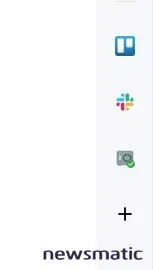
 Por qué utilizar Google Keep para la gestión de proyectos
Por qué utilizar Google Keep para la gestión de proyectosCómo utilizar Trello para Gmail
Para utilizar la nueva aplicación, primero debes abrir un correo electrónico en Gmail. Una vez que hayas hecho eso, haz clic en el icono de Trello. Luego se te pedirá que inicies sesión en tu cuenta de Trello, incluso si ya has iniciado sesión en el navegador. Para hacerlo, haz clic en "Iniciar sesión con Trello" (Figura D) y sigue las indicaciones.
Figura D
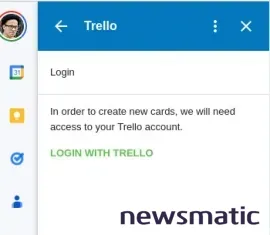
Después de iniciar sesión, volverás a Gmail, donde la aplicación habrá agregado el contenido del correo electrónico a una tarjeta. Puedes seleccionar el tablero y la lista para la tarjeta, así como editar el contenido y establecer una fecha de vencimiento (Figura E).
Figura E
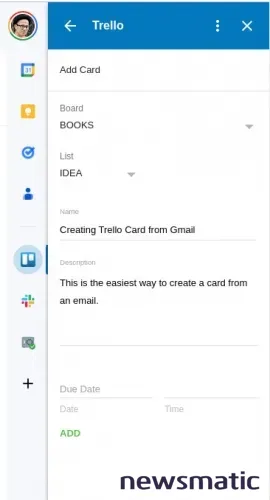
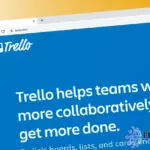 Cómo crear una tarjeta de Trello a partir de un correo electrónico
Cómo crear una tarjeta de Trello a partir de un correo electrónicoUna vez que hayas completado la tarjeta según tus preferencias, haz clic en "Agregar" y la tarjeta se añadirá al tablero de Trello que hayas seleccionado.
Conclusión
Eso es todo. Con solo un par de clics, puedes agregar fácilmente tarjetas de Trello desde Gmail. Ahora eso es un flujo de trabajo eficiente.
En Newsmatic nos especializamos en tecnología de vanguardia, contamos con los artículos mas novedosos sobre Software, allí encontraras muchos artículos similares a Cómo integrar Trello con Gmail: una forma eficiente de mejorar tu flujo de trabajo , tenemos lo ultimo en tecnología 2023.

Artículos Relacionados